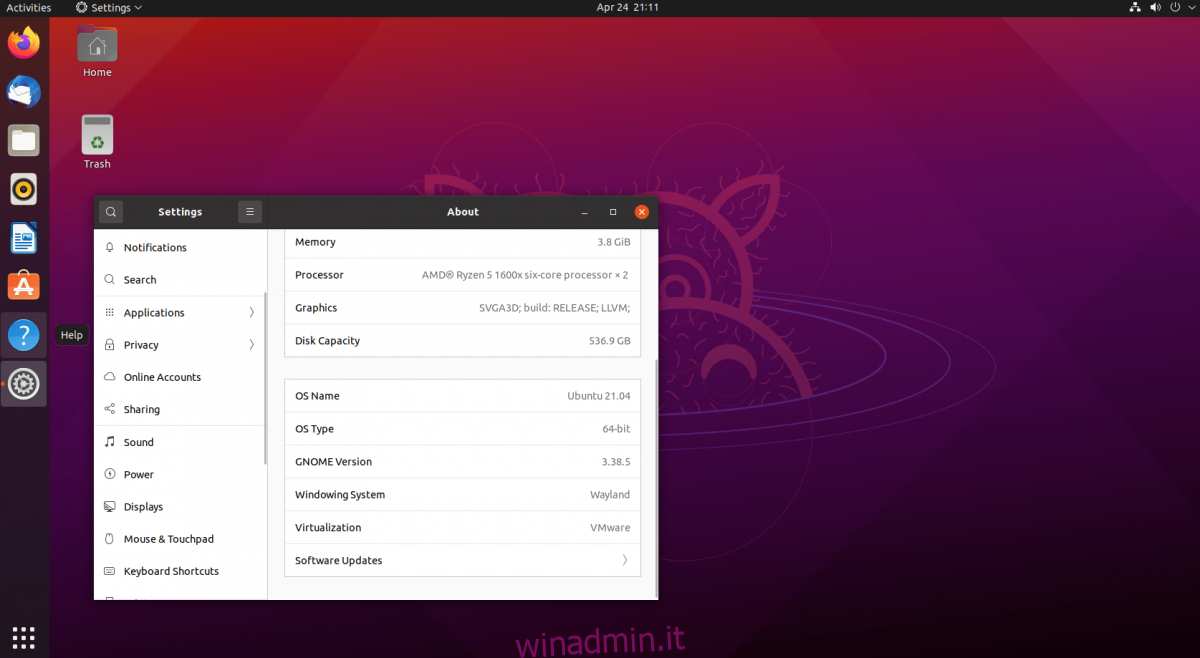Ubuntu 21.04 è qui! Con esso arrivano nuovi entusiasmanti aggiornamenti per il desktop di Ubuntu, il kernel Linux di Ubuntu e molte nuove funzionalità che gli utenti sicuramente apprezzeranno. In questa guida, esamineremo come aggiornare il sistema alla 21.04.
Aggiornamento a 21.04 – GUI
Se hai intenzione di eseguire l’aggiornamento da Ubuntu 20.10 a 21.04 Hirsuite Hippo, il modo migliore per farlo è tramite la GUI. La GUI è molto pratica e non richiede molto rispetto al terminale.
Per avviare l’aggiornamento, premere il tasto Win sulla tastiera. Questa azione farà apparire la finestra di ricerca di Ubuntu Gnome. Utilizzando la casella di ricerca, digita “Software Updater” e fai clic sull’icona con il nome “Software Updater”.
Selezionando questa icona, l’Ubuntu Software Updater si aprirà e cercherà su Ubuntu.com gli ultimi aggiornamenti. Questa ricerca richiederà del tempo. Dopo un po ‘, ti verrà chiesto di aggiornare il tuo PC Ubuntu se non lo hai già fatto.
Dopo l’aggiornamento, riavvia il PC. Quindi, accedi di nuovo e riavvia l’Ubuntu Software Updater. Una volta aperto, vedrai: “Il software su questo computer è aggiornato. Tuttavia, Ubuntu 21.04 è ora disponibile (hai 20.10). “
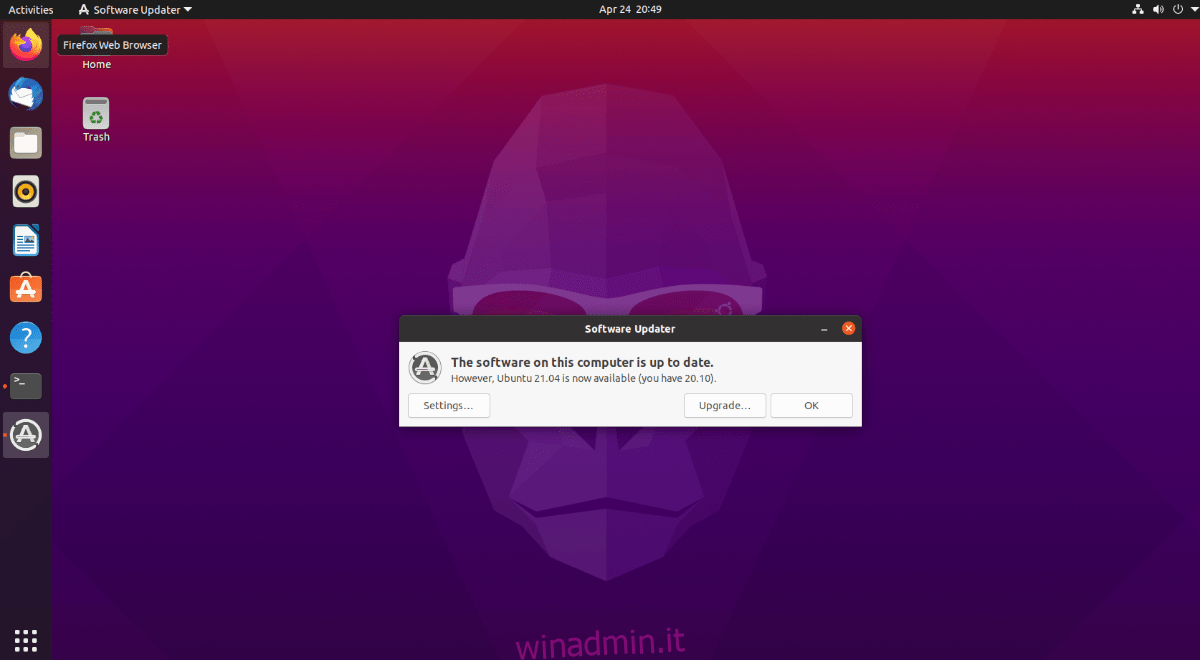
Fare clic sul pulsante “Aggiorna” per avviare l’aggiornamento. Se non vedi questa notifica, devi forzarla. Per forzarlo, apri una finestra di terminale e inserisci il comando seguente.
Nota: puoi aprire una finestra di terminale su Ubuntu premendo Ctrl + Alt + T o cercando “Terminale” nel menu dell’app.
update-manager -d
Dopo aver fatto clic sul pulsante “Aggiorna”, ti verrà chiesto di inserire la tua password. Fallo e seleziona il pulsante “Autentica” per continuare. Una volta inserita la password, vedrai la pagina “Note di rilascio” per 21.04. Leggi queste note. Al termine, fare clic sul pulsante “Aggiorna”.
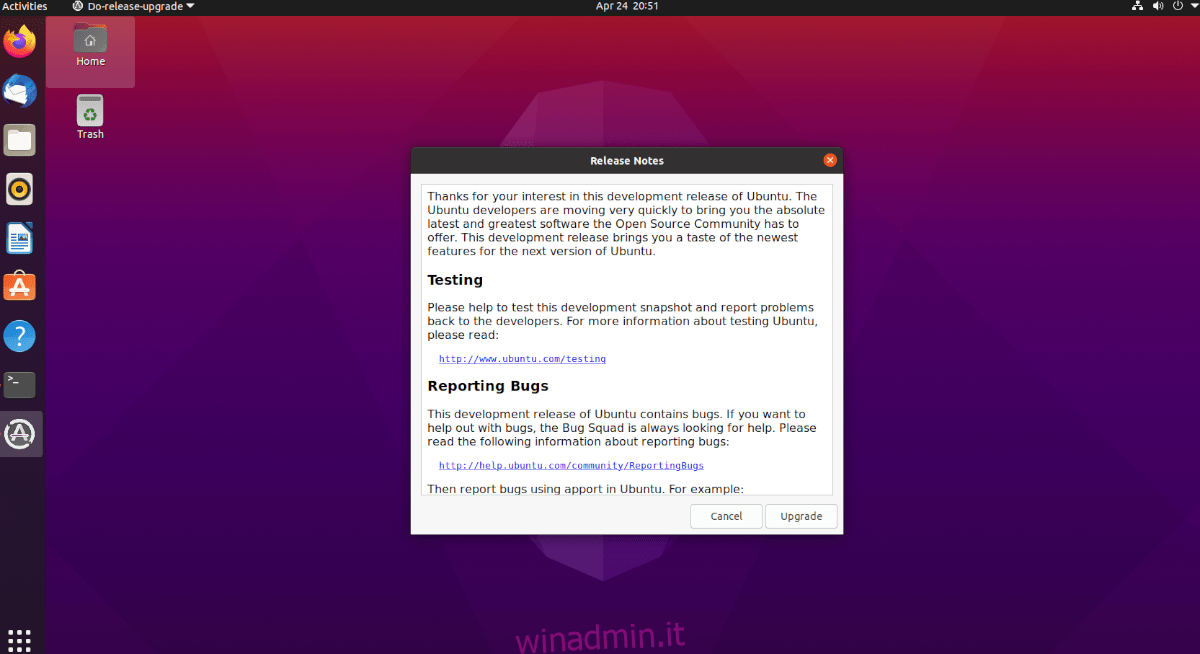
Facendo clic sul pulsante “Aggiorna” nella pagina delle note di rilascio, Ubuntu inizierà a configurare il tuo sistema Ubuntu per Ubuntu 21.04 (scaricando nuovi pacchetti, configurando nuovi canali software, ecc.)
Una volta che Ubuntu ha finito di configurare il tuo sistema per l’aggiornamento, vedrai una finestra. Questa finestra dice: “Vuoi avviare l’aggiornamento?” Fare clic sul pulsante “Avvia aggiornamento” per continuare.
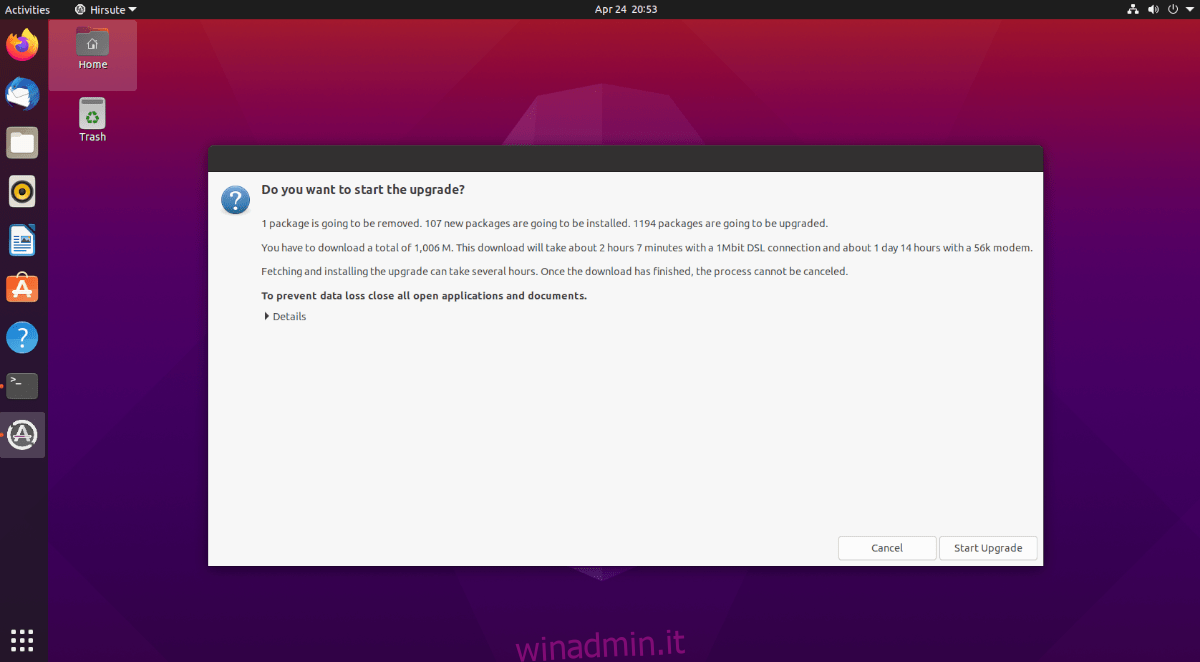
Facendo clic sul pulsante di aggiornamento, Ubuntu inizierà la transizione del sistema esistente a Ubuntu 21.04. Questo processo richiederà molto tempo, a seconda della connessione di rete. Mettiti comodo e lascia che la finestra “Aggiornamento distribuzione” venga completata.
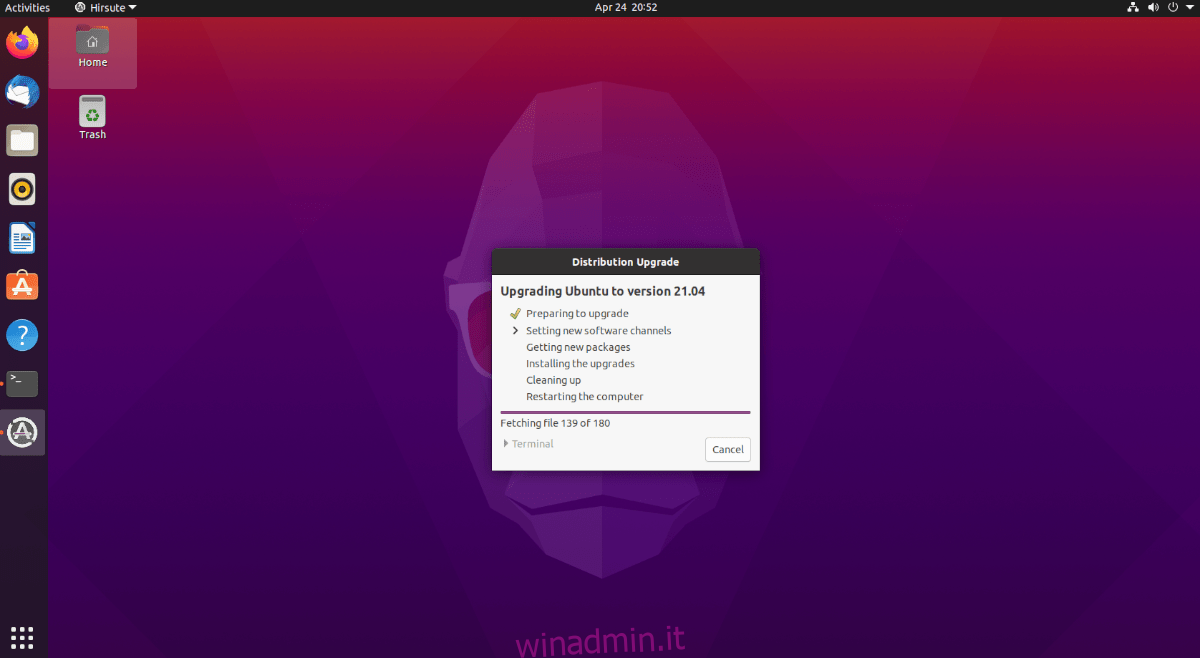
Al termine della finestra “Aggiornamento distribuzione”, riavvierà il PC Ubuntu. Dopo aver effettuato nuovamente l’accesso al tuo sistema Ubuntu, utilizzerai Ubuntu 21.04! Godere!
Aggiornamento a 21.04 – Terminal
Se preferisci eseguire l’aggiornamento a Ubuntu 21.04 dalla 20.10 dal terminale, puoi farlo. Per iniziare, apri una finestra di terminale sul desktop di Ubuntu Linux. Per aprire una finestra di terminale su Ubuntu, premi Ctrl + Alt + T sul desktop. Oppure cerca “Terminale” nel menu dell’app e avvialo in questo modo.
Una volta aperta la finestra del terminale, dovrai aggiornare il tuo sistema Ubuntu esistente. La 20.10 deve essere aggiornata prima di tentare di eseguire l’aggiornamento a una nuova versione, poiché potrebbero verificarsi delle interruzioni.
Per aggiornare Ubuntu 20.10 ai pacchetti più recenti, esegui il seguente comando apt update. Quindi, usa il comando apt upgrade per finire tutto. Tieni presente che questo aggiornamento potrebbe richiedere alcuni minuti.
sudo apt update sudo apt upgrade
Dopo che Ubuntu 20.10 è aggiornato, dovrai eseguire un dist-upgrade. Questo comando installerà tutti i pacchetti su Ubuntu 20.10 che potrebbero essere stati trattenuti per un motivo o per l’altro.
sudo apt dist-upgrade
Consenti al comando dist-upgrade di eseguire il suo corso. Se non c’è niente da installare, niente di grave. L’esecuzione di questo comando su Ubuntu 20.10 è solo una precauzione ma necessaria.
Da qui, dovrai cambiare le tue sorgenti software da Ubuntu 20.10 Groovy a Ubuntu 21.04 Hirsute. Per fare ciò, esegui il seguente comando sed di seguito.
sudo sed -i 's/groovy/hirsute/g' /etc/apt/sources.list
Una volta che le sorgenti software sono state cambiate, eseguire nuovamente il comando apt update. L’esecuzione di questo consentirà a Ubuntu di aggiornare le fonti del software e cambiare i repository da 20.10 a 21.04.
sudo apt update
Dopo il comando update, riesegui il comando apt upgrade. Questo comando installerà i pacchetti Ubuntu 21.04 Hirsute su 20.10 Groovy.
sudo apt upgrade
Quindi, riesegui il comando dist-upgrade. Questo comando installerà tutti i pacchetti di Ubuntu 21.04 disponibili, inclusi quelli trattenuti dal comando di aggiornamento.
sudo apt dist-upgrade
Riavvia il tuo PC Linux. Quando effettui nuovamente l’accesso, avvia una finestra di terminale. Quindi, esegui il comando apt autoremove per rimuovere i pacchetti obsoleti.
sudo apt autoremove
Una volta rimossi tutti i pacchetti obsoleti, sarai pronto per utilizzare Ubuntu 21.04! Godere!